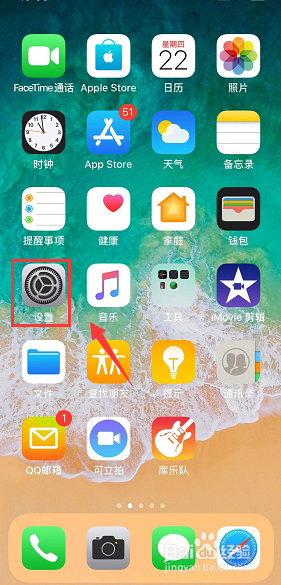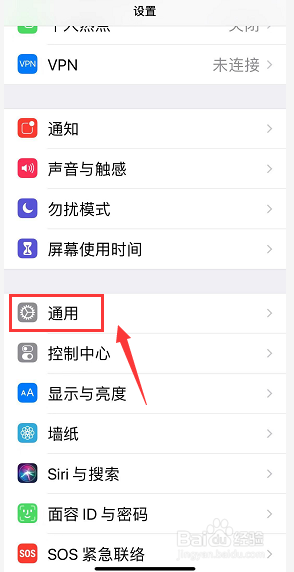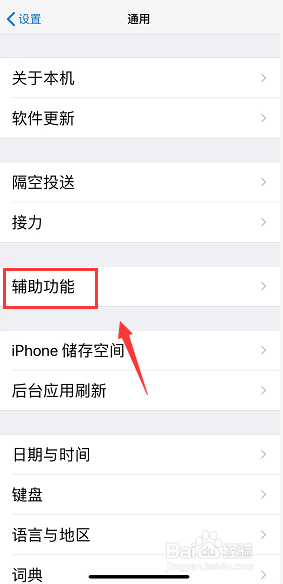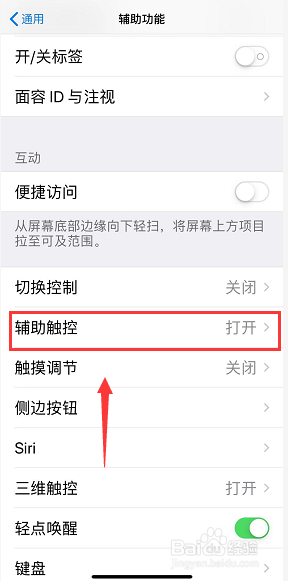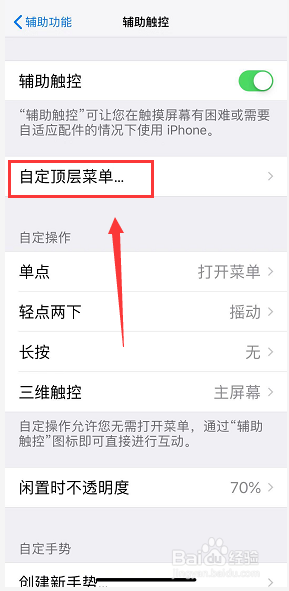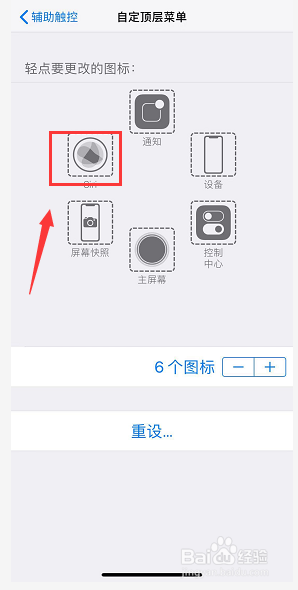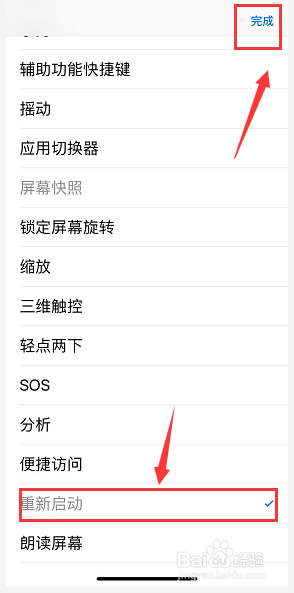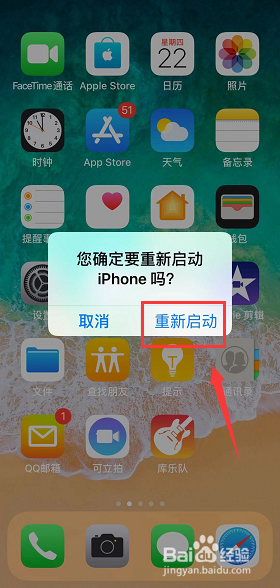iPhone XS max怎么不关机重启
1、进入手机主页,点击设置,如下图所示
2、在设置界面,点击通用,如下图所示
3、进入通用,点击辅助功能,如下图所示
4、进入辅助功能点击辅助触控,如下图所示
5、在辅助触控界面,点击i自定顶层菜单,如下图所示
6、点击选择一个辅助功能块进入,如下图所示
7、将这个功能块设置为重新启动,点击完成!如下图所示
8、下次点击辅助触控的小白点,点击重新启动,就可以直接重启呢,如下图所示
声明:本网站引用、摘录或转载内容仅供网站访问者交流或参考,不代表本站立场,如存在版权或非法内容,请联系站长删除,联系邮箱:site.kefu@qq.com。
阅读量:35
阅读量:44
阅读量:66
阅读量:54
阅读量:89